YiLu跨电脑使用-局域网多端口转发
当电脑和YiLu客户端不在同一台电脑上使用时,或者在电脑上的第三方软件、手机、模拟器、平板、虚拟机、vps等多设备使用时,可以使用局域网多端口转发的方式来连接YiLu代理IP。
注:
① 不管是在什么设备上使用,都需要和YiLu客户端保持在同一局域网下;
② 在使用YiLu代理时,YiLu客户端必须打开,不可关闭,关闭后会导致连接失败并且所有端口都会释放, 释放后需重新设置端口;
③ YiLu所有IP都支持端口转发(共享/独享静态IP, 动态住宅/机房IP)。
1.YiLu “设置”界面:
① 代理端口:随机或自定义端口;
② 转发端口:根据自己需求设置端口范围,如5500-5510,则表示可以同时转发使用多个端口,每个端口需设置一个IP;
③ 监听地址:多设备或跨电脑使用时,需选择0.0.0.0或局域网IP;
④ 代理引擎设置:选择“YiLu便携代理引擎”;
⑤ 代理规则:选择仅 “代理” YiLu “程序” 选项卡中的应用程序,其他通过您的本地网络;
⑥ 其他按照默认选择即可;
⑦ 保存设置。
注:如跨设备或多设备使用YiLu IP时,监听地址必须选择“0.0.0.0或局域网IP”,除监听地址设置不同外,其他设置都一样,也可参考相关教程。
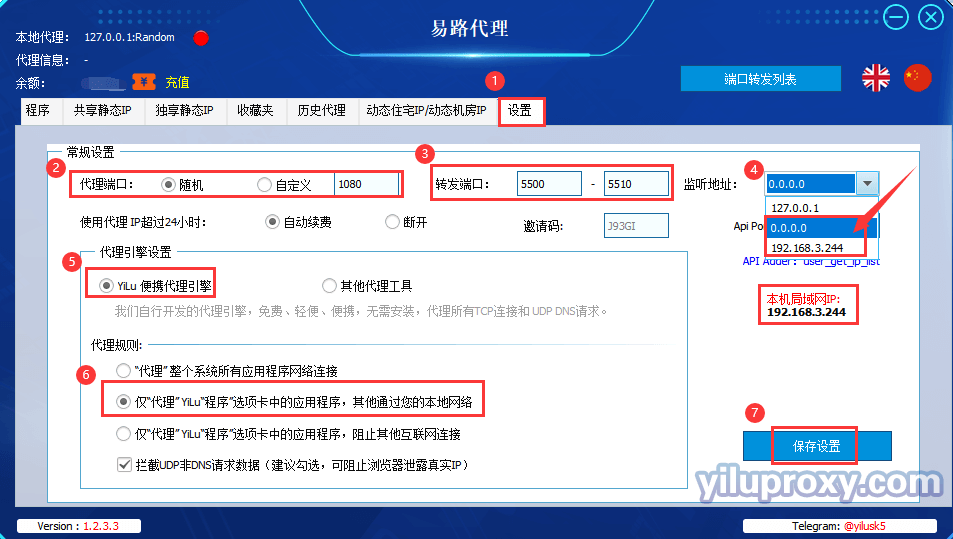
2.共享/独享静态IP、动态住宅/机房IP端口转发设置:
① 选择一个IP;
② 右击选择“转发端口到代理”;
③ 选择自己所需“端口”, 设置后也可在“端口转发列表”中查看IP具体信息。
注:Used表示该端口设置了IP, free表示该端口属于空闲状态,未设置IP。
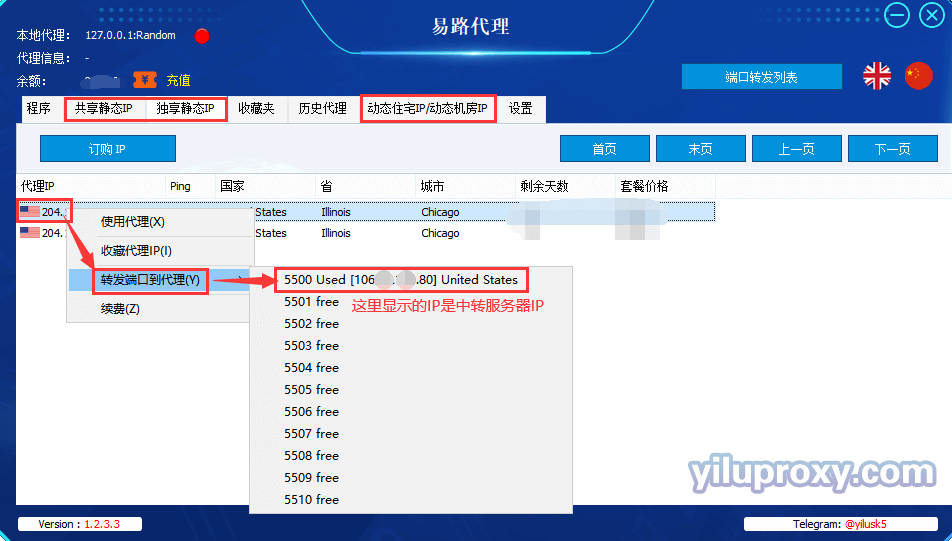
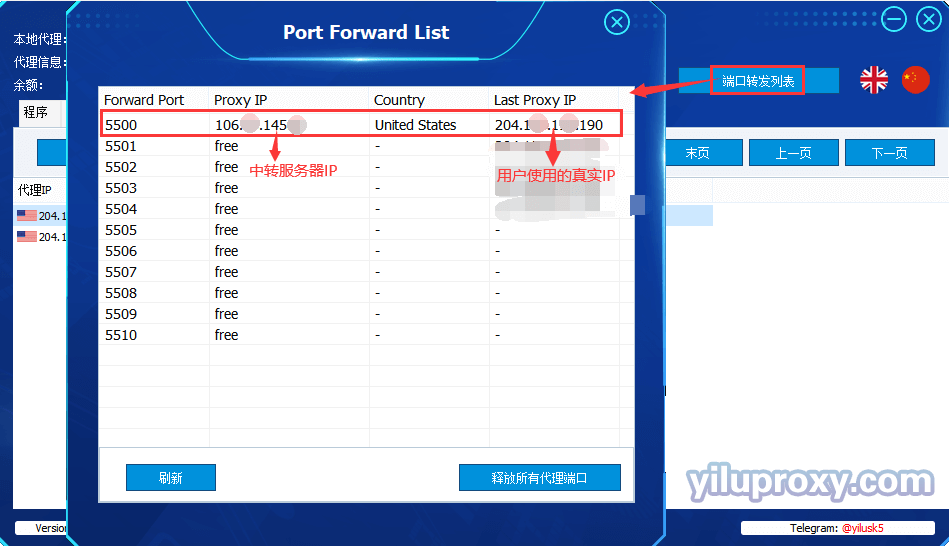
本地谷歌浏览器可参考:谷歌浏览器 - YiLu静态IP端口转发教程。
本地谷歌浏览器设置可参考:谷歌浏览器 - Yilu动态IP设置教程。
本地火狐浏览器设置可参考:火狐浏览器- YiLu静态IP端口转发教程。
本地edge浏览器:教程正在制作中….
指纹浏览器:
VMLogin设置,如下图: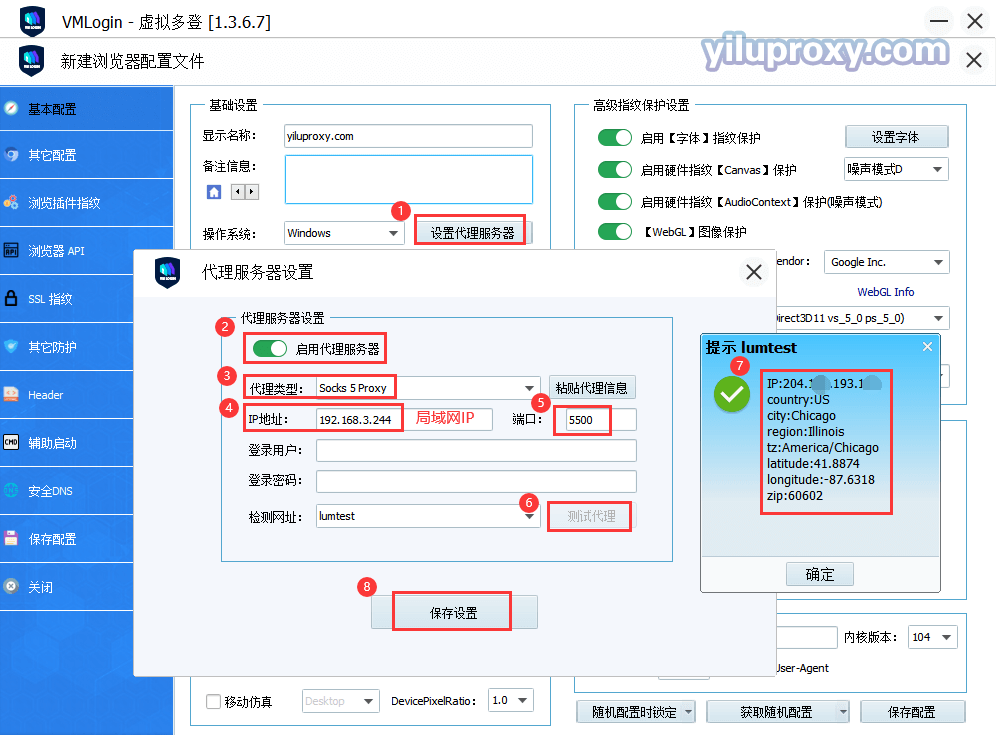
Adspower设置,如下图:
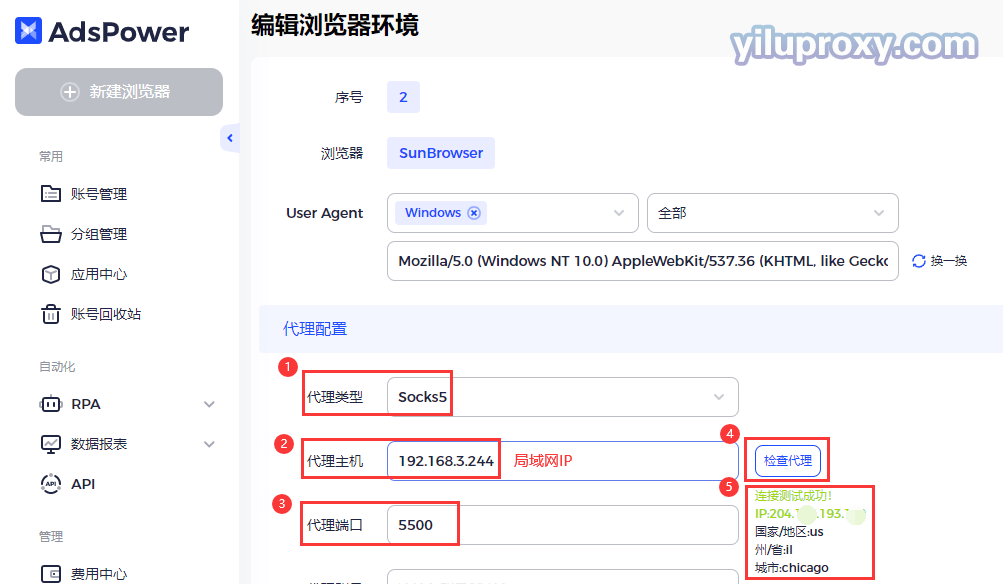
安卓手机设置可参考: 安卓 v2rayNG多端口转发教程。
iPhone手机设置可参考: iPhone小火箭静态IP设置教程。
模拟器设置可参考:雷电模拟器使用教程。